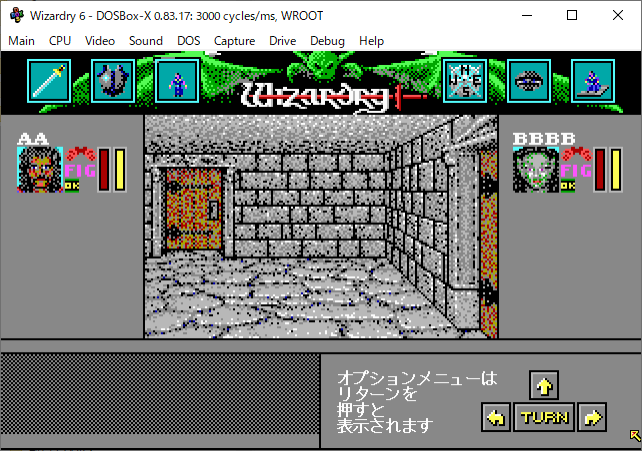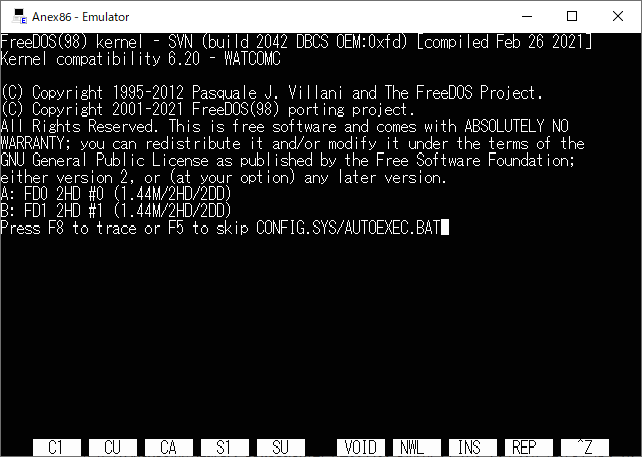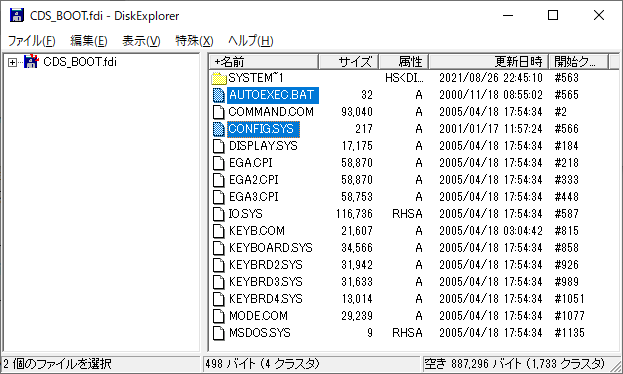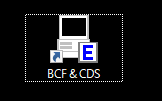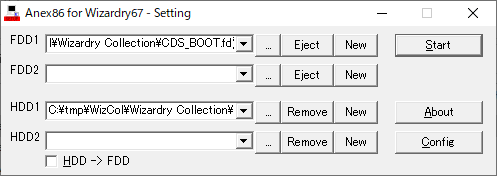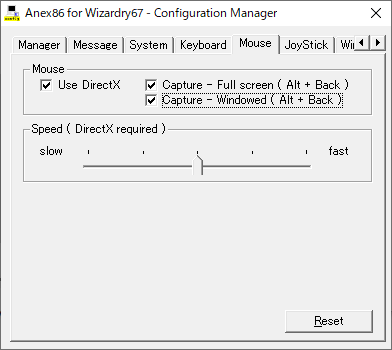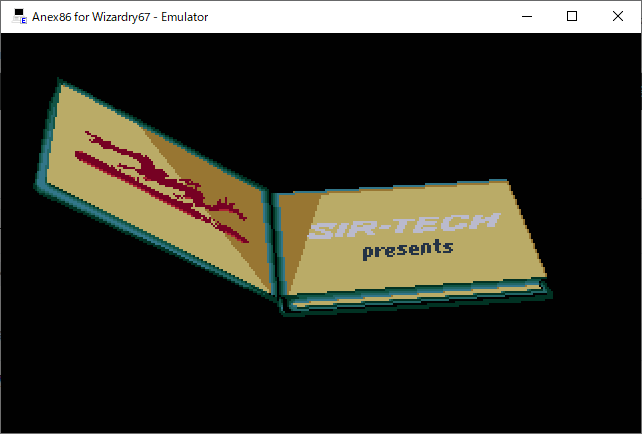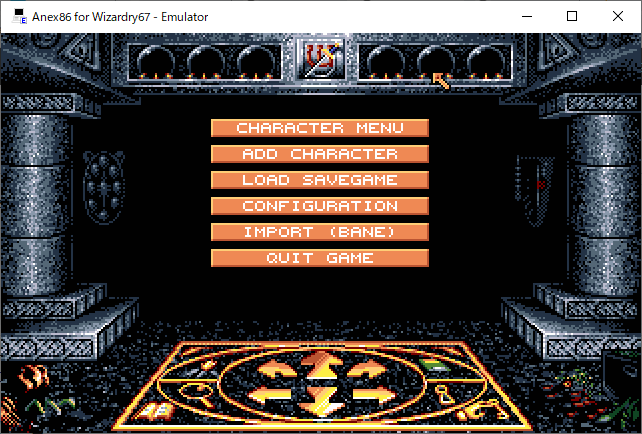NETGEAR製品は、L2スイッチ等であれば家庭用製品で購入日から3年間、業務用のProSAFE製品だと製品シリーズの販売終了日から5年間または購入日から5年間のより長いほう……と、そこそこ長めの保証期間を提供してくれます*1。

しかし少し注意点もあります。それは『購入から30日以内に専用サイトから購入証明書(レシートや領収書の画像やPDF)をアップロードして製品登録する必要がある』点です。 お店が発行するレシートや販売証明書を保持しておくだけでは駄目で、必ず専用のサイトから登録しておく必要があります。
それ怠った場合『保証期間がその当該製品の製造年月から1年間』になってしまいます。 製品全体の製造終了日ではなくその購入したシリアルの個体が製造された日が基準なので、状況によっては結構シビアです。例えば購入した個体が工場出荷後に倉庫や店頭で1年以上眠っていたものだった場合、製品登録せずに30日経過したらその時点でいきなり保証期間が終了してしまうということもあり得ます。
自分もその傾向があるのですが、セールなどの時に購入しつつ未開封の段ボールのまま積んじゃう傾向がある人は要注意かと思います。
L2スイッチは、壊れないようで案外壊れたりするものだったりするので*2、もしNETGEAR製品を購入したらすぐ設置しない場合もとりあえず開封して製品登録だけはしておくことをお勧めしたいです。